趣百科小编小新发现win10电脑网络显示一个球的问题可能源自网络连接故障或设置错误。用户可尝试重启路由器、检查网络连接、更新网卡驱动程序等方法来解决。同时,进入网络共享中心,重新设置网络连接可能也有助于解决问题。希望以上方法能帮助用户顺利解决win10电脑网络显示一个球的困扰。
1、点击任务栏地球网络图标—网络和Internet设置,或者右键地球图标—打开网络和Internet设置。
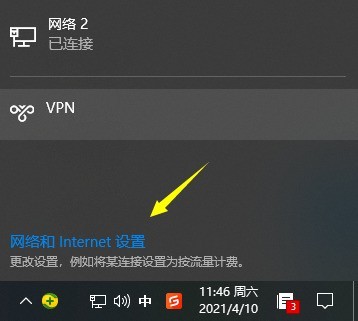
2、找到并点击更改适配器选项。
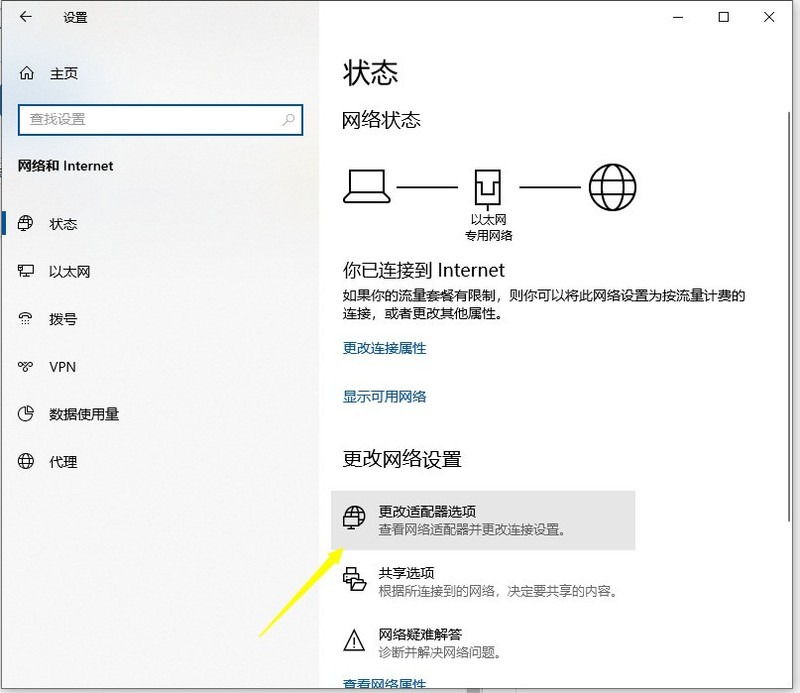
3、右键点击【以太网】或【本地连接】—属性,如果是WIFI就选择无线网络的属性。
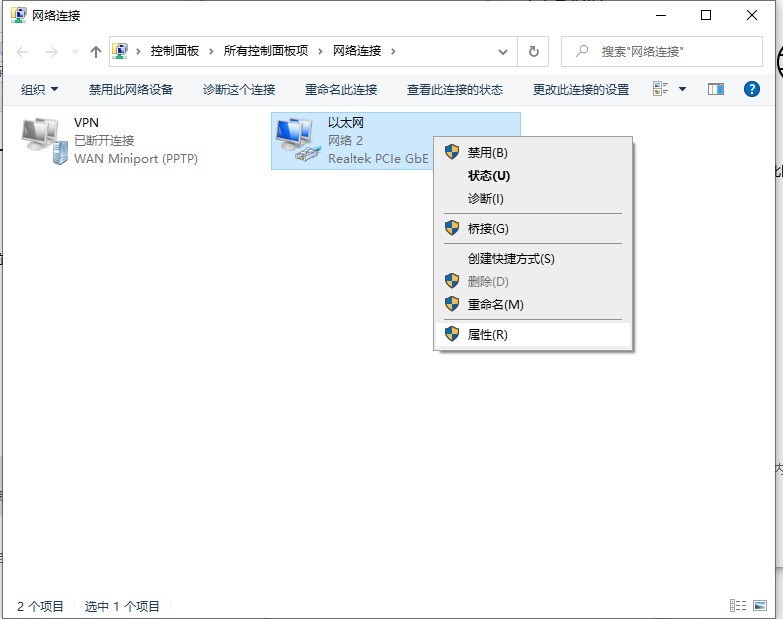
4、选择【Internet协议版本4】—属性。
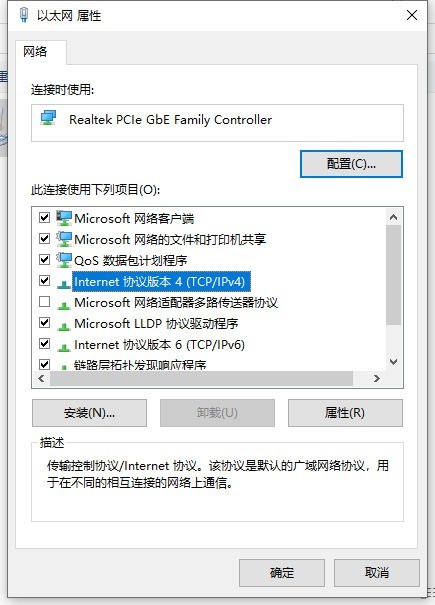
5、选择【使用下面的DNS服务器地址】,输入8.8.8.8,备用DNS服务器可以填上114.114.114.114等,然后点击确定。
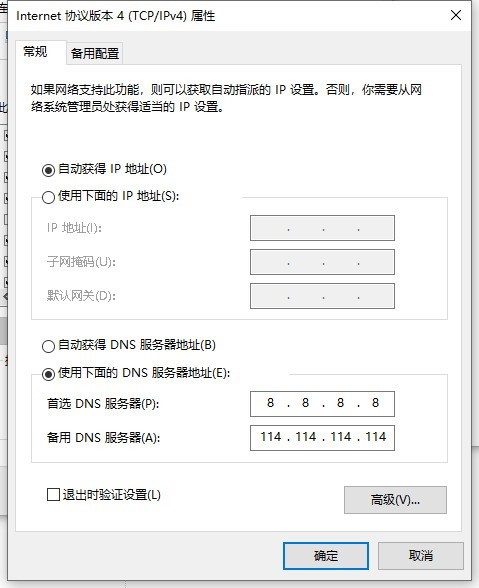
以上就是win10电脑网络显示一个球怎么回事_win10电脑网络显示一个球的解决方法的详细内容,更多请关注小编网其它相关文章!

